在使用word编写文档时,文档中写了不少的文字内容,如果要统计文档里的字数,你知道在哪里查看吗?下面我们来看一下。

word2019统计字数行数教程
我们先打开电脑上的word软件。
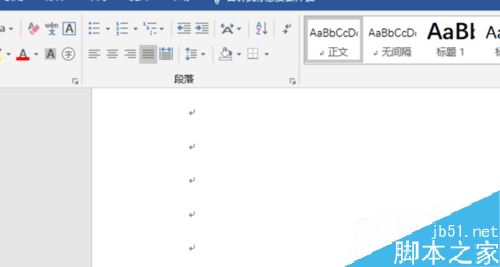
然后在文档里随意输入一些内容。
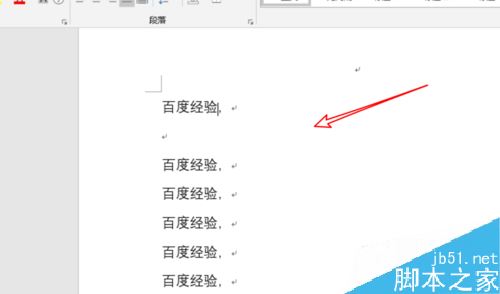
接着点击上方菜单栏上的「审阅」。
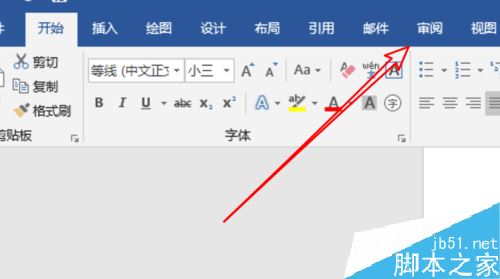
然后在这里会看到有一个「字数统计」的选项,点击一下它。
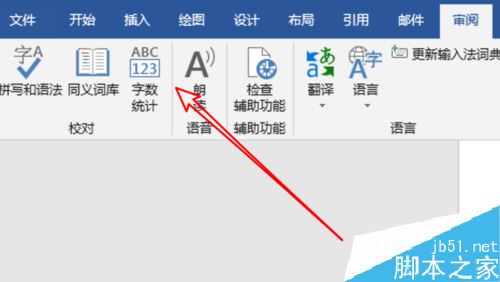
点击后,就会弹出一个字数统计的窗口,在这里会显示具体的统计信息的。
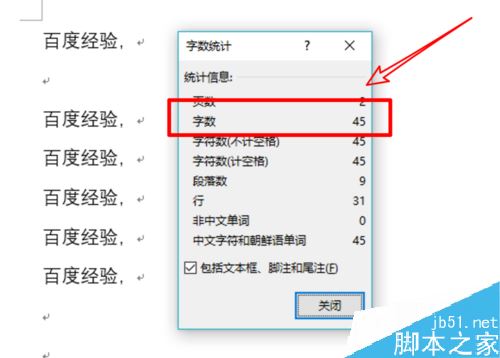
如果你只想统计某一段或几段的内容,可以先选择好要统计的段落,然后点击字数统计。
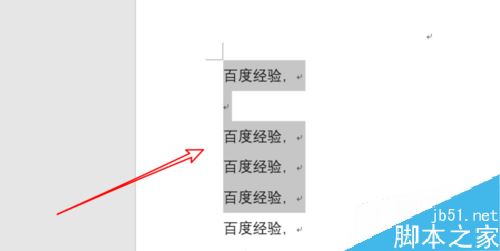
现在得到的统计结果,就是基于所选择的段落的。
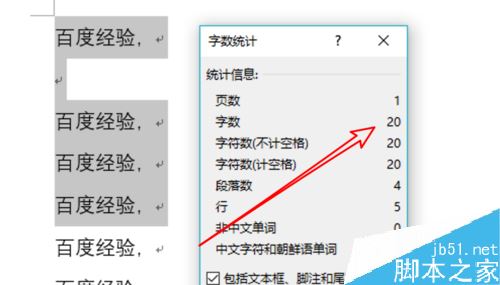
推荐阅读:
word 2019怎么设置文档自动保存时间?
Word 2019怎么进行全文翻译?Word 2019全文翻译教程
word 2019如何设置分栏、分割线?word 2019分栏及分割线设置方法
以上就是本篇文章的全部内容了,希望对各位有所帮助。如果大家还有其他方面的问题,可以留言交流,请持续关注脚本之家!
